电脑无线联网操作指南
在公共场所或临时工作场景中,通过专业工具实现无线网络连接已成为常见需求。市面上存在多种辅助工具可为设备提供网络接入方案,其中具备本地化功能的应用程序尤为实用。这类工具通常内置智能识别模块,可快速解析周边网络环境信息。
具体操作步骤解析
1、获取并安装专用网络管理工具
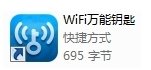
2、启动应用程序后自动扫描周边无线信号源
3、根据设备类型选择对应连接方式。移动端操作时需开启数据传输功能,桌面端则建议配合移动设备建立通信通道。
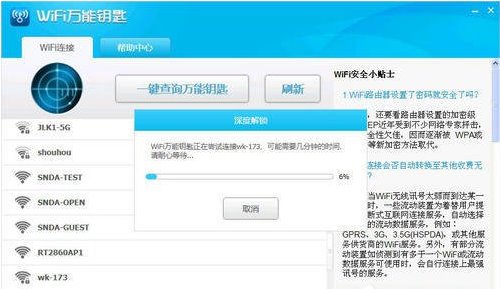
4、识别带有特定标识的可用网络节点,选择自动接入功能完成初次连接
5、成功建立首次连接后,系统将自动保存验证信息,后续使用时可直接选取目标网络进行连接
技术原理与注意事项
这类工具主要依托大数据分析和本地词库匹配技术,通过智能算法对常见网络配置进行识别。应用程序内置的加密字典可离线工作,有效降低网络依赖。使用时需注意设备系统版本兼容性,建议保持软件及时更新。
在实际操作过程中,建议优先选择公共网络资源,避免访问需要特殊权限的私有网络。同时要注意网络使用规范,遵守相关法律法规。设备连接成功后,建议通过正规测速工具验证网络质量,确保数据传输稳定性。
值得注意的是,现代操作系统本身具备完善的网络管理功能。Windows 10及以上版本自带的网络诊断工具可自动检测可用连接,macOS系统的无线网络助理功能也能智能推荐优质信号源。合理利用系统原生功能,结合专业工具的优势,可显著提升网络接入效率。
对于需要长期使用的固定场所,建议采用正规渠道获取网络访问权限。公共场所的免费WiFi热点通常会有明确标识,商场、图书馆等机构提供的开放网络既安全又合规,是首选的联网方案。

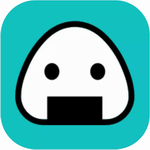
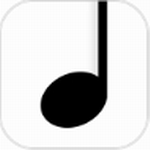
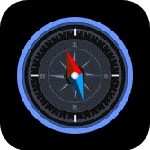
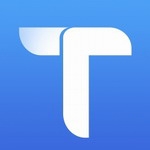
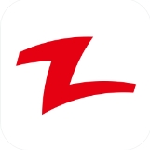







 轻记事本高效工具下载
轻记事本高效工具下载 简音乐免费音乐应用下载
简音乐免费音乐应用下载 团油2023安卓最新版下载
团油2023安卓最新版下载 无他相机2024安卓版免费下载
无他相机2024安卓版免费下载 燃气云展平台下载
燃气云展平台下载 通通锁安卓版智能门锁管理方案
通通锁安卓版智能门锁管理方案 番茄影视无广告高清观影
番茄影视无广告高清观影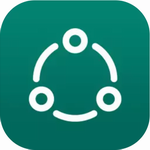 高效会员管理工具推荐
高效会员管理工具推荐